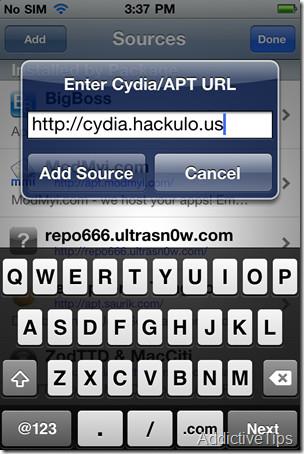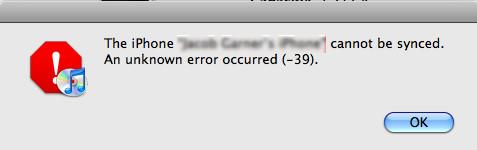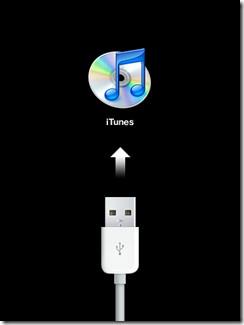Cara Menyekat Seseorang di TikTok pada tahun 2025
Ketahui cara menyekat seseorang di TikTok dengan panduan langkah demi langkah kami yang ringkas. Elakkan pengguna yang tidak diingini daripada melihat atau berinteraksi dengan kandungan anda.
Microsoft Teams ialah alat yang sangat baik untuk mesyuarat tetapi bagi kebanyakan pengguna, mesyuarat hanyalah panggilan video. Sehinggalah mereka perlu membuat panggilan video, dan mereka menghadapi pelbagai batasan yang disertakan dengan alat panggilan video yang mudah barulah mereka memahami penyelesaian yang lebih canggih seperti Microsoft Teams diperlukan.
5 ciri Microsoft Teams Terbaik
Jika anda telah mendengar banyak tentang Microsoft Teams tetapi tidak pasti ciri yang dimilikinya yang menjadikannya lebih baik daripada alatan mesyuarat dalam talian yang lain, lihat senarai di bawah untuk mengetahui.
1. Penjadualan mesyuarat dan jemputan
Mesyuarat ad-hoc mudah diadakan dalam mana-mana dan semua alatan mesyuarat dalam talian tetapi penjadualan lebih maju. Apabila mesyuarat dalam talian dijadualkan, masa dan tarikh bukanlah satu-satunya maklumat yang mesti dikongsi. Pautan ke mesyuarat yang boleh diklik oleh pengguna juga mesti dikongsi.
Secara teorinya, anda mungkin boleh berkongsi pautan ke mesyuarat apabila tiba masanya untuk ia bermula tetapi ia membosankan dan ia akan mengambil masa dari mesyuarat. Dengan Microsoft Teams, anda boleh membuat jemputan dan menghantarnya kepada semua orang. Jemputan ini boleh dikemas kini pada bila-bila masa anda perlu dan ia akan mengandungi pautan ke mesyuarat. Apa yang pengguna perlu lakukan ialah klik butang Sertai.
2. Bilik pelarian
Bilik pecahan ialah ciri yang agak baharu dalam Microsoft Teams. Bilik pecahan dibuat daripada mesyuarat yang sedang berlangsung dan peserta adalah subset daripada semua peserta dalam mesyuarat.
Bilik pecahan membenarkan semua peserta mesyuarat kekal dalam mesyuarat tetapi membuat mesyuarat kecil berasingan mereka sendiri di bawahnya. Mereka boleh berpindah antara bilik yang berbeza, dan kembali ke mesyuarat utama apabila diperlukan.
Anggaplah ia sebagai mengadakan mesyuarat besar di mana ahli membahagikan diri mereka kepada kumpulan yang lebih kecil untuk membincangkan sesuatu dan sekali-sekala kembali untuk menyertai orang lain. Bilik pecahan ialah versi maya latihan ini.
3. Mod persembahan: perkongsian skrin dan kawalan permintaan
Kebanyakan alat panggilan video membenarkan perkongsian skrin, malah alat yang dijalankan pada platform mudah alih tetapi berkongsi skrin selalunya tidak mencukupi dalam mesyuarat.
Microsoft Teams mempunyai mod pembentangan canggih yang membolehkan pengguna membentangkan persembahan PowerPoint, melihat nota slaid mereka dan mengawal slaid yang boleh dilihat dan dinavigasi oleh pengguna semasa pembentangan.
Mod perkongsian skrin membolehkan pengguna meminta kawalan dan mengawal dari jauh skrin pengguna lain atau aplikasi yang mereka kongsi. Selain kawalan permintaan, penyampai juga boleh menyerahkan kawalan secara sukarela kepada pengguna melalui ciri Akses Geran.
4. Latar belakang dan latar belakang kabur
Jika anda tidak mempunyai pejabat yang disediakan di rumah, atau anda ingin menyekat orang lain di latar belakang semasa panggilan video, mengaburkan latar belakang atau menambah latar belakang tersuai akan melakukan kerja.
Microsoft Teams menyediakan ciri ini secara asli dan ia sangat baik. Ia boleh mengesan seseorang dengan tepat, mengasingkan mereka daripada latar belakang mereka dan mengaburkannya atau menggantikannya sepenuhnya . Ciri ini hanya tersedia pada apl desktop dan bukan apl web Microsoft Teams .
5. Rakaman & transkrip
Mesyuarat yang diadakan dalam kehidupan sebenar iaitu, dengan ahli semua hadir secara fizikal dalam bilik dianjurkan mengikut agenda dan disusuli dengan mesyuarat. Dengan mesyuarat dalam talian, tiada sebab untuk berhenti menggunakan salah satu alat ini jika ia membantu kemudian.
Microsoft Teams bukan sahaja membenarkan pengguna merakam mesyuarat , ia juga boleh menjana transkrip untuk mesyuarat itu . Memang, ciri khusus ini memerlukan lesen perusahaan tetapi transkripnya agak tepat dan tiada siapa yang perlu menciptanya secara manual.
Kesimpulan
Ini ialah senarai ringkas ciri Microsoft Teams untuk mesyuarat. Mesyuarat hanyalah satu bahagian daripada apl; ia juga menawarkan penjadualan syif, penyelesaian panggilan yang meluas dan persediaan kerjasama yang sangat baik. Anda mungkin menemui alatan mesyuarat yang menawarkan ciri yang serupa atau agak setanding dengan Microsoft Teams tetapi alternatifnya biasanya berpusatkan mesyuarat dan mempunyai sedikit perkara lain untuk ditawarkan di luar persidangan web.
Ketahui cara menyekat seseorang di TikTok dengan panduan langkah demi langkah kami yang ringkas. Elakkan pengguna yang tidak diingini daripada melihat atau berinteraksi dengan kandungan anda.
Bagaimana untuk mengalih keluar aplikasi yang dibenarkan daripada Instagram
Ketahui kebenaran tentang Starlink Internet dalam ulasan terperinci kami. Kami menganalisis rancangan, persediaan dan kepuasan pelanggan.
Ingin memastikan diri anda selamat daripada pintu belakang yang berniat jahat di pelbagai tapak web? Ingin memastikan anak-anak anda selamat semasa mereka menyemak imbas web? WOT adalah yang paling popular
ROM Tersuai Modaco berdasarkan 1.34.405.5 WWE Android 2.2 Froyo ROM untuk HTC Desire Z / T-Mobile G2 kini tersedia untuk dimuat turun. ROM adalah pra-root
Bosan membaca dalam talian? Cuba dotEPUB, sambungan Chrome yang mencipta eBook EPUB daripada halaman web. Baca di luar talian pada mana-mana pembaca EBook.
Screenleap: cara paling mudah untuk berkongsi skrin anda. Tiada pemasangan, tiada pendaftaran. Hanya satu klik perkongsian skrin untuk kerjasama yang lancar.
Terdapat beberapa berita hebat untuk pengguna iPhone 4 menunggu beberapa kaedah untuk memasang fail App IPA retak pada telefon mereka. Nah, kini anda boleh memasang dengan mudah
Ralat Penyegerakan iTunes –39 biasanya berlaku apabila anda cuba menyegerakkan iPhone anda ke iTunes melalui Mac dan Windows. Ralat ini kebanyakannya berlaku apabila anda cuba memadam
Pemilik iPhone 3G dan iPhone 3GS mesti biasa dengan ralat 1015 iTunes. Ralat ini berlaku apabila anda cuba menurunkan taraf iPhone anda daripada iOS 4.x kepada yang lebih lama

![Dapatkan Pemalam WOT Untuk Chrome [Sambungan] Dapatkan Pemalam WOT Untuk Chrome [Sambungan]](https://tips.webtech360.com/resources8/r252/image-5165-0829093409375.jpg)

![Tukar & Muat Turun Tapak Web Sebagai eBook EPUB Dengan dotEPUB [Chrome] Tukar & Muat Turun Tapak Web Sebagai eBook EPUB Dengan dotEPUB [Chrome]](https://tips.webtech360.com/resources8/r252/image-3387-0829094952453.jpg)
![Screenleap: Perkongsian Skrin Satu Klik Tanpa Sebarang Pendaftaran [Web] Screenleap: Perkongsian Skrin Satu Klik Tanpa Sebarang Pendaftaran [Web]](https://tips.webtech360.com/resources8/r252/image-3959-0829094829476.jpg)